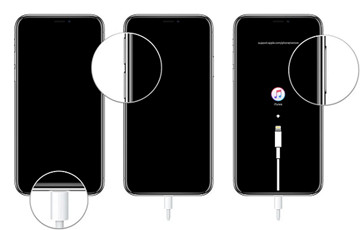Le mode SOS d'urgence est une fonctionnalité exceptionnelle des iPhones. Pourtant, quelques clients racontent que leur iPhone est bloqué en mode SOS d'urgence, ce qui ne leur permet pas d'utiliser le téléphone, et l'écran ne disparaît pas.
Heureusement, ce problème peut être résolu. La première méthode consiste à mis à jour en mode de récupération, ce qui est gratuit mais le succès n'est pas garanti. Ensuite, vous pouvez résoudre ce problème en réinitialisant votre téléphone, une méthode efficace mais moins conviviale. Troisièmement, la restauration iTunes; une méthode très efficace, peut vous sortir de ce problème au prix d'une perte de données. Enfin, les services d'assistance d'Apple peuvent toujours s'avérer utiles et constituent la méthode la plus sûre mais la plus lente par rapport aux autres.
Partie 1: Pourquoi l'iPhone 16 reste bloqué sur le mode SOS d'urgence?
Partie 2: Réparer un iPhone 16 bloqué en mode SOS d'urgence.
- Solution 1: Mettre le téléphone à jour en mode de récupération.
- Solution 2: Forcer le redémarrage de l'iPhone 16.
- Solution 3: Restaurez l'iPhone avec iTunes.
- Solution 4: Demandez de l'aide à l'assistance Apple.
Partie 3: FAQ sur l'iPhone bloqué en mode SOS.
Conseil supplémentaire: Que faire lorsque l'iPhone est bloqué sur l'écran SOS?
Partie 1: Pourquoi l'iPhone 16 reste bloqué en mode SOS d'urgence?
Certaines raisons peuvent être à l'origine du blocage de votre iPhone sur l'écran SOS.
- Mauvaises opérations
Il se peut que vous ayez accidentellement appuyé sur les boutons Alimentation, Volume haut ou Volume bas, de sorte que l'écran du mode SOS s'affiche.
- Crashs du système
Il est possible que des altérations logicielles aient bloqué votre iPhone sur l'écran SOS d'urgence.
- Échec du jailbreak
Une erreur pendant le cycle de jailbreak ou des bogues dans le cadre peuvent également provoquer le blocage de l'iPhone sur l'écran SOS d'urgence.
Partie 2: Réparer un iPhone 16 bloqué sur l'écran SOS d'urgence.
Un tableau comparatif des méthodes pour réparer un iPhone bloqué en mode SOS.
| Avantages | Inconvénients | |
|---|---|---|
| Mode de récupération | Utilisation gratuite | Pas de garantie de succès |
| Redémarrage forcé | Efficace | Utilisation non conviviale |
| iTunes | Efficace | Données perdues |
| Assistance Apple | Méthode officielle sûre | Attendre quelques jours pour que le problème soit résolu |
Solution 1 : Mettre le téléphone à jour en mode de récupération.
La mise à jour de votre iPhone 16 en mode de récupération peut vous aider à résoudre le problème de l'iPhone bloqué en mode SOS. Suivez les étapes ci-dessous pour y parvenir !
-
Connectez votre iPhone au PC et activez iTunes.
-
Redémarrez de force l'iPhone, puis, vous verrez apparaître une fenêtre. Appuyez sur l'option Mise à jour. Ensuite, iTunes éliminera le mode SOS de votre iPhone.

La meilleure chose avec cette méthode est qu'elle ne nécessite pas d'argent supplémentaire. Cependant, il n'est pas certain que cette stratégie permette de résoudre le problème SOS.
Solution 2: Forcer le redémarrage du téléphone.
Lorsque l'iPhone ne fonctionne pas comme prévu, vous pouvez d'abord essayer de le réinitialiser. Un réinitialisation de base peut aider à résoudre les problèmes de système d'exploitation qui ont provoqué le blocage de l'iPhone en mode SOS d'urgence.
Pour l'iPhone 8 ou une version ultérieure:
- Appuyez sur le bouton d'augmentation du volume et relâchez-le rapidement.
- Appuyez sur le bouton de réduction du volume et relâchez-le ensuite rapidement.
- Appuyez ensuite sur le bouton latéral pendant quelques secondes jusqu'à ce que vous voyiez le logo Apple.
Pour l'iPhone 7/7 Plus:
Appuyez sur les boutons d'alimentation et de volume pendant quelques secondes jusqu'à ce que vous voyiez le logo Apple.
Pour l’iPhone 6s ou modèles antérieurs:
Appuyez simultanément sur le bouton Power et le bouton d'accueil pendant quelques secondes jusqu'à ce que vous voyiez le logo Apple.
Solution 3: Restaurer l'iPhone via iTunes.
Une autre méthode pour supprimer l'écran SOS d'urgence est de restaurer votre iPhone via iTunes. Cette méthode vous permettra de récupérer les dernières données que vous avez stockées sur iTunes. Cependant, elle ne peut fonctionner que si vous avez une sauvegarde iTunes existante.
Suivez les étapes suivantes pour utiliser cette méthode:
-
Connectez votre iPhone à votre Mac ou PC Windows à l'aide d'un câble USB.
-
Ensuite, allez dans l'application iTunes sur votre PC et appuyez sur l'option "Appareil" située dans le coin supérieur gauche de la page iTunes.
-
Recherchez l'option "Résumé". Puis, cliquez dessus pour passer à l'étape suivante.
-
Maintenant, cliquez sur "Restaurer" et suivez les instructions qui s'affichent à l'écran.
Une fois que vous aurez terminé ces étapes, vous aurez restauré votre iPhone via iTunes.
Solution 4: Contactez l'assistance Apple.
L'assistance Apple offre de l'aide spécialisée pour résoudre les problèmes liés au mode SOS d'urgence. Vous pouvez contacter l'administration Apple depuis votre domicile ou votre bureau via leur numéro de contact.
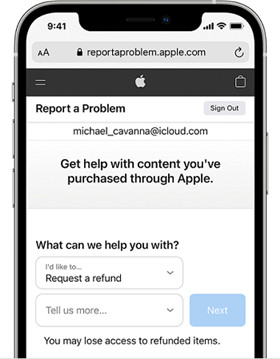
Commencez par décrire le problème que vous rencontrez avec votre iPhone bloqué en mode SOS et montrez tous les détails de votre téléphone. Ils vous aideront à vérifier si votre iPhone a des problèmes matériels ou, au contraire, s'il s'agit d'un problème logiciel. Si c'est un problème matériel, il vous conseillera de vous rendre dans l'Apple Store agréé le plus proche pour résoudre ce problème.
L'avantage de cette solution est que vous pouvez trouver une assistance si votre appareil a un problème matériel. Cependant, obtenir de l'aide du centre d'assistance Apple est délicat; vous devez prendre rendez-vous avec leurs experts pour examiner le problème. L'ensemble du processus peut prendre plusieurs jours.
Partie 3: FAQ sur l'iPhone bloqué sur l'écran SOS.
1.Qu'est-ce que le SOS d'urgence iOS et comment puis-je l'activer?
Lorsqu'un utilisateur iOS se trouve dans une situation dangereuse et ne peut pas appeler quelqu'un directement, il peut appuyer sur le bouton latéral et le bouton d'alimentation. Cette action déclenche le mode SOS d'urgence de l'iPhone.
Le mode SOS d'urgence est une fonctionnalité disponible sur tous les iPhones, et vous ne pouvez pas l'altérer. Vous pouvez désactiver la fonction d'appel automatique d'urgence SOS dans les Réglages.
2.Que faire lorsque l'iPhone est bloqué sur l'écran d'appel d'urgence?
Vous pouvez utiliser PassFab iPhone Unlocker pour résoudre ce problème. Connectez l'appareil iOS à votre PC et lancez le logiciel. Ensuite, suivez les étapes décrites dans cet article pour réparer l'iPhone bloqué sur l'écran SOS d'urgence.
Astuce supplémentaire: Que faire quand on est bloqué sur l'écran désactivé?
Il n'y a rien de plus déconcertant que d'oublier un nom d'utilisateur ou un code de passe. Les téléphones ne sont pas très compréhensifs lorsqu'il s'agit de ces choses, vous devrez donc utiliser un outil qui vous permet de contourner le mot de passe que vous avez défini il y a longtemps. Le logiciel PassFab iPhone Unlocker vous aidera à contourner facilement l'écran désactivé sans mot de passe.
-
Lancez PassFab iPhone Unlocker. Vous verrez quatre fonctionnalités essentielles dans l'interface principale. Pour commencer, cliquez sur "Démarrer", puis passez à l'étape suivante.

-
Connectez votre iDevice à l'ordinateur. Vous devez maintenant connecter votre iPhone ou iPad à l'ordinateur qui exécute PassFab iPhone Unlocker et cliquez sur le bouton "Suivant".

-
Télécharger et sauvegarder le paquet du firmware: Choisissez un chemin d'enregistrement du fichier et appuyez sur le bouton "Télécharger" pour télécharger le paquet du firmware. Attendez quelques minutes et vérifiez que votre connexion réseau est stable.


-
Après le téléchargement, cliquez sur le bouton "Commencer le déverrouillage" pour supprimer le mot de passe. Après cela, vous pouvez ouvrir votre appareil sans mot de passe, configurer un nouveau mot de passe, Touch ID, ou Face ID.

Notes finales
Lorsque l'iPhone est bloqué sur l'écran SOS d'urgence, et que la fenêtre "vos contacts d'urgence ont été notifiés" ne disparut pas, vous pouvez essayer de forcer le redémarrage de l'iPhone, essayez de restaurer l'iPhone avec iTunes ou de mettre à jour l'appareil en mode de récupération. Cependant, si rien ne fonctionne, contactez l'assistance Apple pour vous aider à résoudre le problème.